Windows10系统之家 - 安全纯净无插件系统之家win10专业版下载安装
时间:2016-10-11 11:00:48 来源:Windows10之家 作者:hua2015
最近有用户在通过Win10升级助手检测自己的电脑能否升级Win10时,却出现了提示“网卡不支持Win10系统“的问题,升级助手提示win10网卡不支持怎么办?
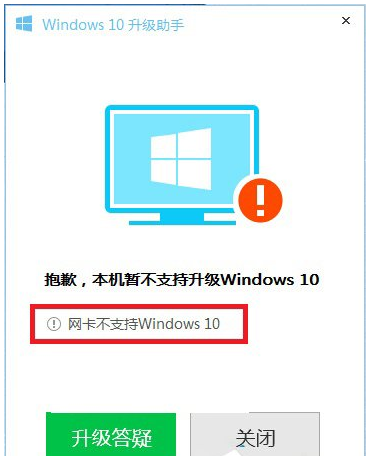
其实此问题,可使用镜像来安装Win10系统,再去更新网卡的驱动,处理网卡驱动的不兼容现象,win10网卡不支持具体操作方法如下:
1、了解自己电脑的网卡型号,去相应的官网找到并下载相关的能支持Win10的驱动
2、下载微软原版的Win10镜像文件,可到Windows10之家下载。
3、确保现有的系统是激活的。这一点很重要,确保你安装完成后能激活的关键。
4、装载镜像文件,运行根目录下的setup.exe开始安装,安装完成后,网卡不能正常工作,一开始下载的驱动安装上去。
这样就可以解决Win10系统时提示网卡不支持的问题了。
关于win10网卡不支持的解决方法就给大家详细介绍到这;遇到这种问题大多是由于网卡驱动不兼容导致的,用户只要按照上述的方法进行操作轻松解决。
相关文章
热门教程
热门系统下载
热门资讯





























